Sistemde kurulu sabit disk yeterli olmayabilir ve bazen ek medya ekleme sorusu ortaya çıkar. Şimdi bir Sanal Özel Sunucu (VPS), Sanal Adanmış Sunucu (VDS) ve Bağımsız Sunucuya bir diskin nasıl takılacağına bakalım.
Hazırlık
Çalışmaya başlamadan önce, diskin sistemde var olduğundan emin olun. Bazen BIOS'ta bir aygıtın bulunması yeterli olmayabilir. Mevcut sürücüleri şu komutla kontrol edin:
sudo fdisk -l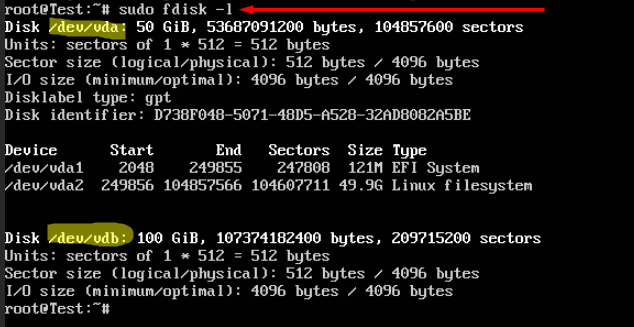
Bizim durumumuzda, sistemde 2 disk var - vda ve vdb, her ikisi de 10 GB, ilk sistem diski. Biz ikinci disk (vda) ile çalışacağız.
Linux sistemlerinin, sistem sürücüsü gibi bir sürücünün yanlış belirlenmesi nedeniyle zarar görebileceğini unutmamak önemlidir. Medya seçimini dikkatlice kontrol edin ve iki kez kontrol edin. Yeni diskin (kutudan çıkan) bir dosya sistemine veya bölümlere sahip olmaması yardımcı olur.
Disk işaretleme
Diski işaretlemek için, fdisk yardımcı programını diskin yolu ile çalıştırın:
fdisk /dev/vdb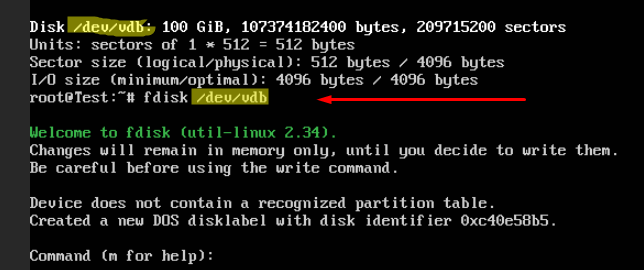
"m" tuşuna bastığınızda ve girişi Enter ile onayladığınızda, program mevcut komutların bir sayfasını sunacaktır:
Referans:
- DOS (MBR);
- a önyüklenebilir bayrağı değiştirir;
- b iç içe BSD disk etiketini düzenle;
- c DOS uyumluluk bayrağını değiştirir.
Genel
- d bir bölümü silmek;
- F bölümlenmemiş boş alanı listeler;
- l bilinen bölüm tiplerinin listesi;
- n yeni bir bölüm ekleyin;
- p bölüm tablosunu göster;
- t bölüm türünü değiştir;
- v bölümleme tablosunu kontrol edin;
- i bölüm hakkında bilgi yazdırır.
Çeşitli
- m bu menüyü göster;
- u ekran/giriş birimlerini değiştirme;
- x ek özellikler (sadece uzmanlar için).
Komut Dosyası
- I sfdisk betik dosyasından disk düzenini yükle;
- O disk düzenini sfdisk komut dosyasına dökmek.
Kaydet ve çık
- w tabloyu diske kaydedin ve çıkın;
- q değişiklikleri kaydetmeden çık.
Yeni bir etiket oluştur
- g yeni bir boş GPT bölümleme tablosu oluşturun;
- G yeni bir boş SGI bölümleme tablosu oluşturun (IRIX);
- o yeni bir boş DOS bölümleme tablosu oluşturun;
- s yeni bir boş Sun bölümleme tablosu oluşturun.
Basit bir bölüm oluşturacağımız için (önyüklenebilir değil), tüm disk alanını kullanacağız, "n" tuşuna ve Enter'a basın.
Sistem bölümün türünü soracaktır - p - birincil seçeneğini seçin.
Bölüm numarası - 1
İlk ve son sektörle ilgili soruyu Enter tuşuna basarak yanıtlıyoruz.
Önemli! Birkaç mantıksal sürücü oluşturmak istiyorsanız, son sektöre yanıt olarak boyutu kilo-, mega-, giga-, tera-, petabayt olarak belirtmelisiniz. Buna göre, bölümün 2 gigabaytlık bir boyuta ihtiyacı varsa, 2G belirtin.
"w" tuşuna basarak değişiklikleri kaydedin ve Enter tuşuyla seçimi onaylayın.
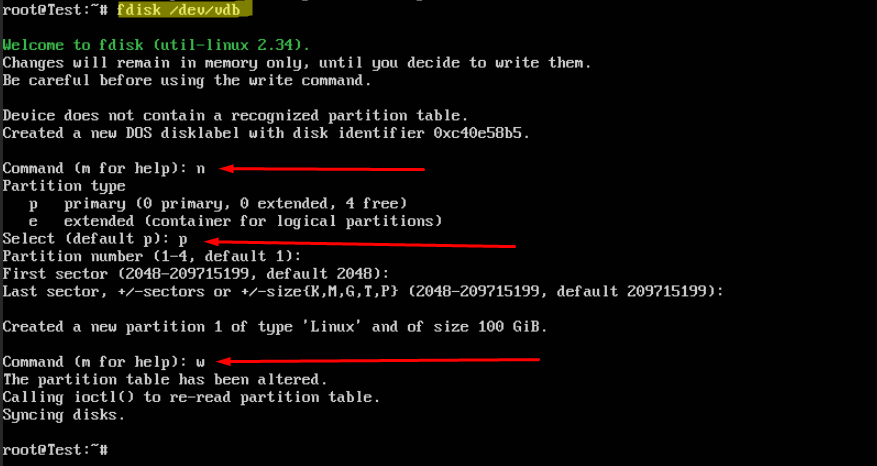
Diski biçimlendirme
Yukarıda açıklanan işlemden sonra, sistemde /dev/vdb1 aygıtı oluşturulacaktır - özünde, bu disk üzerinde bir bölümdür. Şimdi biçimlendirme.
Modern Linux çeşitli dosya sistemi seçenekleri sunar. Dosya sistemi, belirtilen anahtarlarla mkfs komutu çalıştırılarak veya programlardan biri çalıştırılarak oluşturulur:
mkfs.bfsmkfs.btrfsmkfs.cramfsmkfs.ext2mkfs.ext3mkfs.ext4mkfs.ext4devmkfs.fatmkfs.minixmkfs.msdosmkfs.ntfsmkfs.vfatmkfs.xfsBiçimlendirme komut tarafından gerçekleştirilir:
sudo mkfs.ext4 /dev/vdb1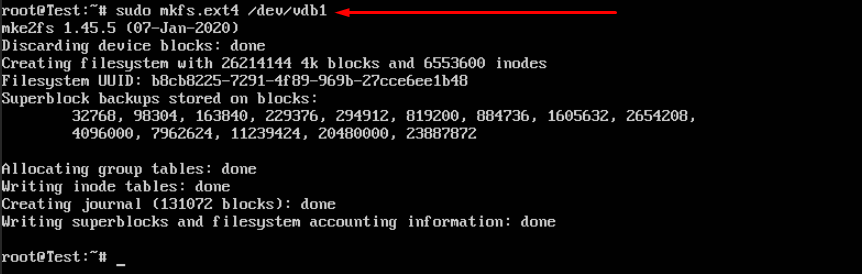
Disk çalışmaya hazırdır. Geriye sadece onu monte etmek kalıyor.
Diski bağlama
Linux işletim sisteminin özelliği, bir diski (veya başka bir blok aygıtı) herhangi bir dizine monte etmenin mümkün olmasıdır, asıl önemli olan dizinin boş olmasıdır.
/mnt dizininde bir dizin oluşturun:
sudo mkdir /mnt/1Dizine erişim haklarını değiştiriyoruz. Sadece root ve sadece okuma ve yazma.
sudo chmod -R 660 /mnt/1Biz monte ediyoruz:
sudo mount /dev/vdb1 /mnt/1Sistem açıldığında diski otomatik olarak bağlamak için /etc/fstab dosyasını düzenleyin. Herhangi bir metin editörü ile açın, örneğin nano:
sudo nano /etc/fstabDosyanın en sonuna şu satırı ekleyin:
/dev/vdb1 /mnt/1 ext4 defaults 0 0Dosyayı kaydedin.



